Vi prøver og koser oss Linux-temaer, denne gangen hadde vi gleden av å prøve en av mange macOS-inspirerte temaer Det har veldig godt utført tilpasninger. osXFCE som er valgt tema, klarer å tilpasse arc-flatabulous for å oppnå renere overflater og utstyrer den også med en flott konfigurasjon for planke som sikkert vil gi et nytt bilde til vår XFCE skrivebordsmiljø.
Hva er osXFCE?
osXFCE er en tema for XFCE inspirert av MacOS, designet av Ian McCausland basert på temaet lysbue flatabulous og blande dem med dine egne finish. Det opprinnelige temaet har blitt endret grundig for å få utmerket integrering med vala-panel-appmeny og XFCE.
Dette temaet er også utstyrt med en plankkonfigurasjon som passer perfekt til stilen, noe som får deg til å kombinere to grafiske elementer på skrivebordsmiljøet ditt på en hyggelig måte, og oppnå ganske slående resultater.
Selv om det er sant, er det ikke et tema som innoverer i finishen hvis det er en trofast refleksjon av hva MacOS tilbyr oss, for hvilke brukere som ønsker å nyte et skrivebord som ligner på Manzanita-familien, bør gi seg selv muligheten og teste osXFCE.
I tillegg inkluderer dette temaet en utmerket rullegardinmeny, vinduskontroller, avrundet hjørneeffekt, effekter i gtk-applikasjoner og ekstra innstillinger.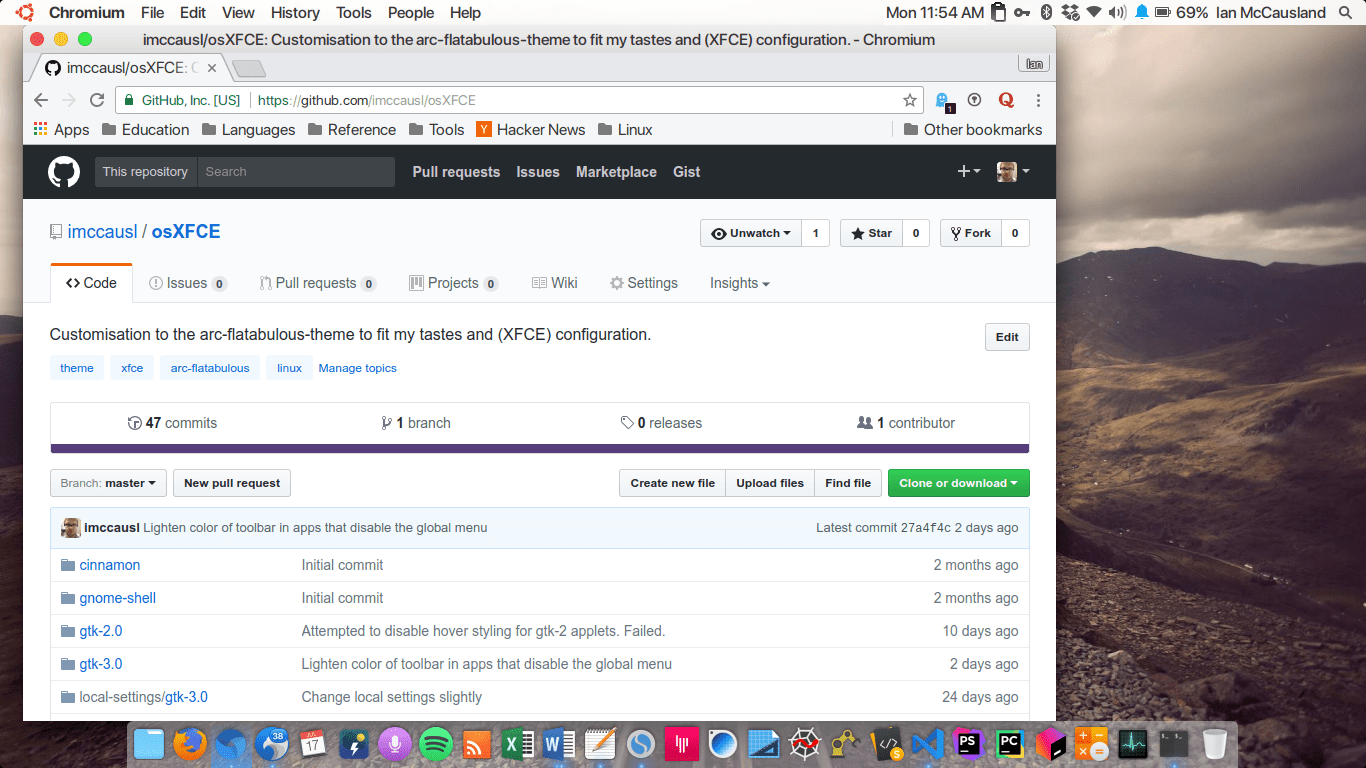
Hvordan installere osXFCE
Vi kan installere dette temaet på vanlig måte, i tilfelle av min manjaro xfce installasjonstrinnene jeg fulgte var følgende:
- Klon temalageret
git clone https://github.com/imccausl/osXFCE.git - Kopier til temakatalogen
cp -r ~/osXFCE /usr/share/themes/osXFCE - Kopier konfigurasjonen for osXFCE-plankene til applikasjonskatalogen
cp -r ~/osXFCE/plank/flatabOSX-Theme /usr/share/plank/themes/osXFCE
- Velg tilsvarende tema fra utseendet, kjør planke og begynn å nyte.
Håper dette emnet gir deg et annet tilpasningsalternativ for skrivebordsmiljøet ditt i XFCE.
Det er mer effektivt å bruke et andre panel enn Plank i XFCE.
Hvordan kjører jeg planke? Ikke spesifisert
Først må du installere plank, i arch linux og derivative er det så enkelt som å utføre følgende kommando yaourt -S plank, i andre distroer er det i de offisielle repositoriene, så fra menyen (i programmets snarvei) utfører du plank
Veldig bra artikkel ... ..
hei venn jeg prøvde det på debian 9 og alt fungerer, bare ingen av de 2 panelene jeg har blir hvite, aner du hvordan du løser det?
Hvis du gjør det på den måten, starter det ikke automatisk. Lara, du kan få den til å kjøre automatisk hvis du konfigurerer den fra konfigurasjonssenteret. I alternativet start og økt legger du til det som et program som kjører ved oppstart
Jeg har et problem med emnet, jeg har allerede prøvd det i debian 9 xfce og manjaro xfce og panelet endres ikke til hvitt, det forblir svart, starter på nytt og ingenting, er det noen som har en ide om hvordan man kan forbedre det?
Hvilke ikoner er de?
Hei, et spørsmål?
Hvordan får du Chromiun-menyene til å vises på panelet ????
Kan noen detaljere hvordan du avinstallerer dette. Jeg liker ikke eller forblir konsistente farger etter å ha gjort alt.
Det avhenger av hvilken mappe du installerte den. Hvis du fulgte veiledningen (usr / share / temaer), angir du adressen som root og bruker kommandoen: rm -r "mappenavn", (uten anførselstegn)